This content has been machine translated dynamically.
Dieser Inhalt ist eine maschinelle Übersetzung, die dynamisch erstellt wurde. (Haftungsausschluss)
Cet article a été traduit automatiquement de manière dynamique. (Clause de non responsabilité)
Este artículo lo ha traducido una máquina de forma dinámica. (Aviso legal)
此内容已经过机器动态翻译。 放弃
このコンテンツは動的に機械翻訳されています。免責事項
이 콘텐츠는 동적으로 기계 번역되었습니다. 책임 부인
Este texto foi traduzido automaticamente. (Aviso legal)
Questo contenuto è stato tradotto dinamicamente con traduzione automatica.(Esclusione di responsabilità))
This article has been machine translated.
Dieser Artikel wurde maschinell übersetzt. (Haftungsausschluss)
Ce article a été traduit automatiquement. (Clause de non responsabilité)
Este artículo ha sido traducido automáticamente. (Aviso legal)
この記事は機械翻訳されています.免責事項
이 기사는 기계 번역되었습니다.책임 부인
Este artigo foi traduzido automaticamente.(Aviso legal)
这篇文章已经过机器翻译.放弃
Questo articolo è stato tradotto automaticamente.(Esclusione di responsabilità))
Translation failed!
デフォルト設定
デフォルト設定は 、 署名リクエストの作成ワークフロー中に編集できます 。これにより、特定の署名リクエストに合わせて調整してエクスペリエンスをカスタマイズできます。
リクエストの作成中に [デフォルト設定の編集 ] にアクセスするには、ワークフローの [ レビューと送信 ] セクションから [ デフォルト設定の編集] を選択します。
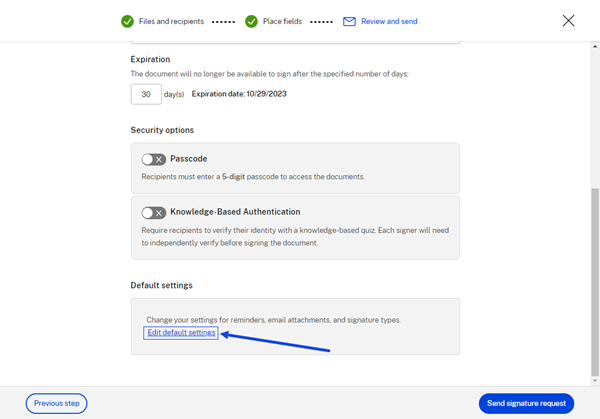
[デフォルト設定の編集] ポップアップが表示されます。
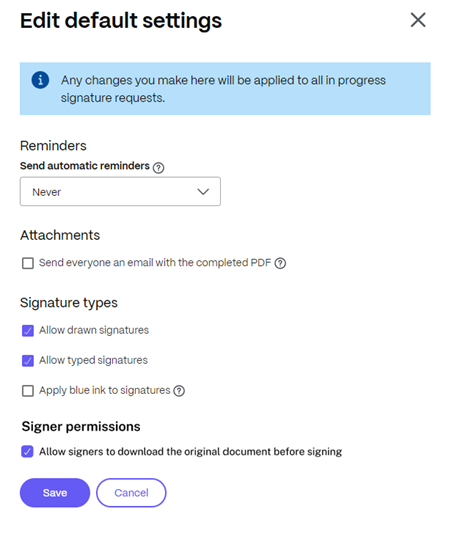
通知
選択すると、許可されている時間設定に基づいて署名要求を自動的に通知できます。
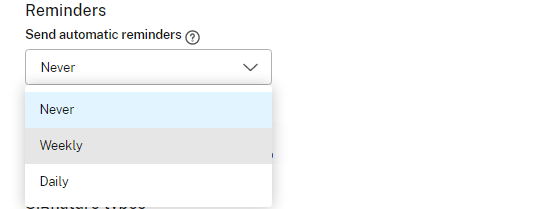
メール文書の受信者:
-
毎週(3日目、7日目、14日目、21日目、28日目)
-
文書に署名がない場合は、毎日(7日目から30日目まで)。
添付ファイル
選択すると、最後の署名リクエストが完了した後に、ShareFile Signaturesは、完成した署名済みドキュメントのPDF添付ファイル付きの電子メールを送信します。
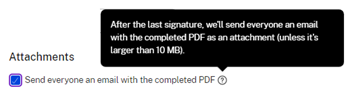
注:
10 MB を超えるドキュメントは提供されません。
署名タイプ
以下の利用可能な署名タイプを使用して、リクエストの受信者にどのように署名してもらいたいかを選択します:
-
署名の描画を許可 -この署名タイプを選択すると、署名者がマウスまたはタッチデバイスを使用して署名を描くことができます。
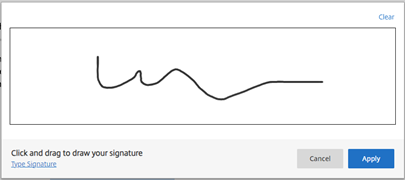
-
入力された署名を許可 -この署名タイプを選択すると、署名者がキーボードを使用して署名を入力できるようになります。
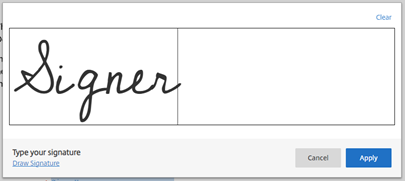
-
署名にブルーインクを適用-ブルーインクの署名オプションを選択すると、署名された原本とコピーを区別できます。すべてのオリジナルコピーには、署名が青色で表示されます。
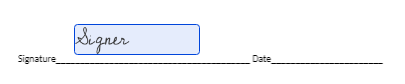
注:
Blue Ink Signatures の設定を変更できるのは管理者のみです。
署名者権限
このチェックボックスを選択または選択解除することで、ShareFile署名ユーザーは、文書に署名する前に署名者が利用できるダウンロードオプションを有効または無効にできます。
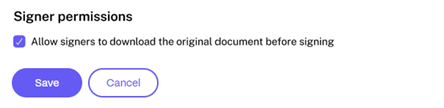
共有
共有
This Preview product documentation is Citrix Confidential.
You agree to hold this documentation confidential pursuant to the terms of your Citrix Beta/Tech Preview Agreement.
The development, release and timing of any features or functionality described in the Preview documentation remains at our sole discretion and are subject to change without notice or consultation.
The documentation is for informational purposes only and is not a commitment, promise or legal obligation to deliver any material, code or functionality and should not be relied upon in making Citrix product purchase decisions.
If you do not agree, select I DO NOT AGREE to exit.